Hogyan lehet eltávolítani RegClean pro (melyik programot használja eltávolítani)

A szoftver RegClean Pro csomag, amelynek célja, hogy optimalizálja és tisztítsa meg a rendszerleíró adatbázis, a fenti jelölés az elmélet is elég tisztességes. De nem megyünk bele a részletekbe. A mi feladatunk -, hogy kitaláljuk, hogyan lehet eltávolítani RegClean Pro és annak minden további funkciók az operációs rendszer. Gyorsan, pontosan és precízen (úgy, hogy nincs egyetlen nyom).
Fuss az eltávolítása kétféleképpen: kihasználva a harmadik fél segédprogramok és nélkülük (vagyis csak a szokásos Windows eszközök).
Módszer №1: a standard eltávolítást + megtisztításában registry
Törölni egy fájlt vagy mappát
1. Zárja el a segédprogram ablak (kattintson az „X” a jobb felső sarokban).
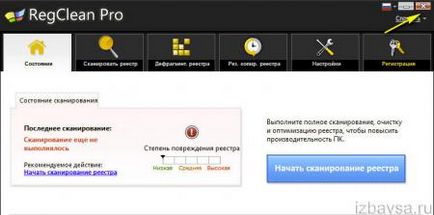
2. Nyissa meg a „Start” menüt (kattintson a Windows ikonra a tálcán), és kövesse az alábbi lépéseket:
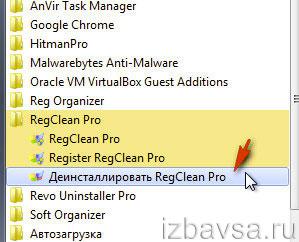
- Kattintson a „Minden program” (hogy nyissa ki a telepített alkalmazások listája);
- megy RegClean Pro program mappában;
- Kattintson a bal egérgombbal az elemre „Uninstall ...”.
3. A „User Account Control ...” lehetővé teszi a program, hogy a változások, válassza az „Igen”.
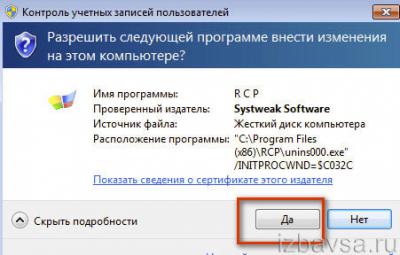
4. Nyomja meg az «OK» a panel „Uninstall”, és várja a befejezése az eltávolítási eljárás.

Általános szabály, hogy RegClean Pro segédprogram telepítése hozzáadásával «Advanced System Protector». Ahhoz, hogy megszabaduljon ez, tegye a következőket:
Start → Minden program → Advanced System mappát → egy elemet "Uninstall ..."
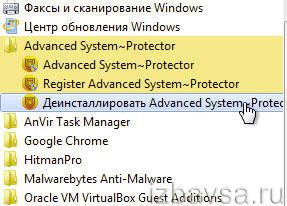
A panel «Uninstall» kattintson a bal alsó sarokban a lehetőséget «Nem akarok teljes eltávolítást» (Nem, szeretnék törölni teljes):
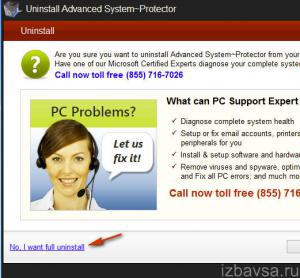
Távolítsuk el a regisztrációs kulcsokat
1. A „Start” a keresési mezőbe írja - a regedit parancsot, majd nyomja meg az «Enter».
2. Mielőtt a rendszerleíró adatbázis szerkesztése, hogy egy biztonsági másolatot a fájlokat:
- Fájl → Export;
- engedélyezze az opciót „Minden a jegyzék” (rádió gombra az ablak alján);
- adja meg a könyvtár (mappa) tárolja a backup (előnyösen jelzi a meghajtó, amelyre a rendszer még nem állapították meg);
- jegyezze a helyét a támogatásra;
- kattintson a „Mentés” gombra.
3. Nyissa meg a következő kulcsokat és törölje a fennmaradó alkalmazás gombok (az utolsó elem a láncban):
- HKEY_LOCAL_MACHINE SOFTWARE → → → Microsoft Windows-→ CurrentVersion → Futtatás → RegClean
- HKEY_CURRENT_USER → Szoftver → RegClean
Figyelem! Ha véletlenül törli egyéb nyilvántartások befejezett megfelelően tisztítani, vagy észre, hogy az operációs rendszer nem stabil tisztítás után állítsa vissza a rendszerleíró adatokat a mentés: a Fájl → Importálás → könyvtár → másolja a mentett fájl (.reg kiterjesztésű) → Nyílt.
Módszer №2: tisztító eszköz Revo Uninstaller Pro
1. A Utility ablakban, a „Programs” részben a jobb gombbal az ikonra «RegClean-Pro».
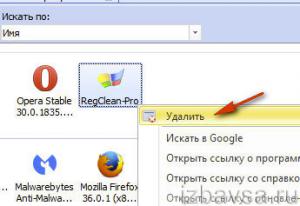
2. Válassza ki a „Törlés” opciót a menüből.
3. Kövesse a beépített eltávolító (lásd. A módszer №1).
4. Miután eltávolította a standard Revo Uninstaller ablakban eljárás, válassza ki a szkennelési mód „Advanced”.
5. Vegye ki az összes többi eleme RegClean (fájlok, registry kulcs) hasznosnak találtak.
megelőzés
Tiszta és optimalizálja a rendszerleíró adatbázis, törölje a felesleges fájlokat a lemezről partíciókat Reg Organizer programot.